Ubuntu_搜狗输入法安装
前言
由于很少使用Linux系统,所以闲下来打算看一看,在安装完成后,遇到无法输入中文的问题。我使用的是小鹤双拼,所以习惯使用搜狗输入法,本文记录一下如何在ubuntu系统下安装小鹤双拼
由于前两次并未直接安装成功,所以想要操作的可以直接从第三次安装开始看起
搜狗输入法下载
找到搜狗输入法For Linux的官网,这时需要判断自己的ubuntu 系统是32位还是64位,如何查看系统位数可以参考附录。
点击下载软件
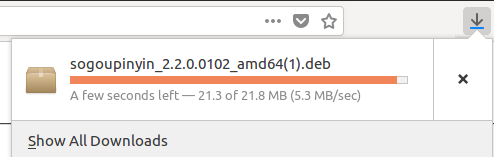
下载完成后是一个sogoupinyin_2.2.0.0102_amd64.deb的文件
安装尝试1
- 右键打开安装

- 进入安装页面
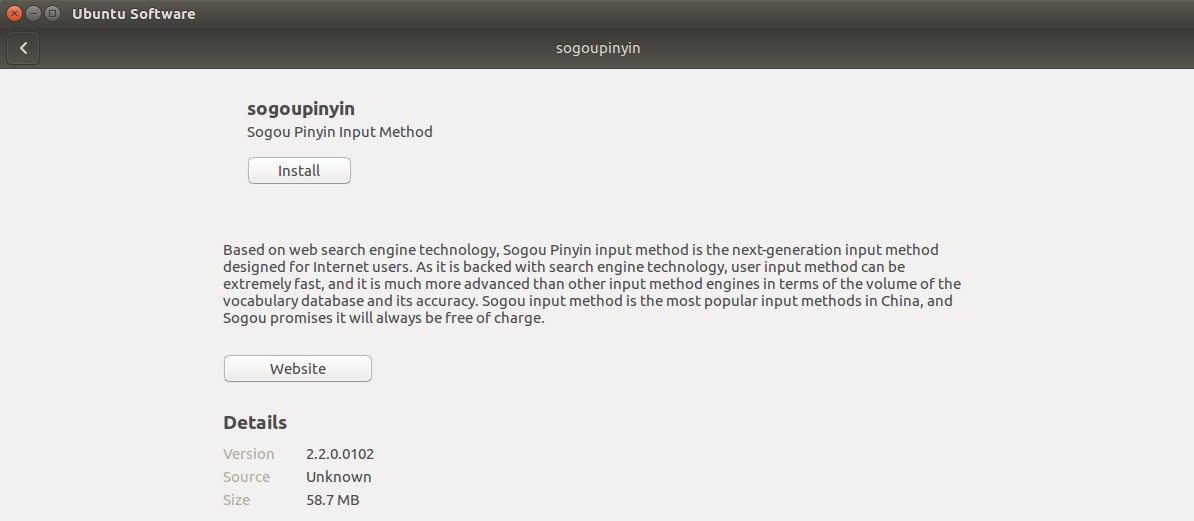
- 点击Install按钮,提示输入密码

- 安装的时候出现卡死情况,可能跟缺少组件有关
安装尝试2
由于无法通过UI方式安装,尝试使用指令方式安装,右键以终端方式打开文件夹
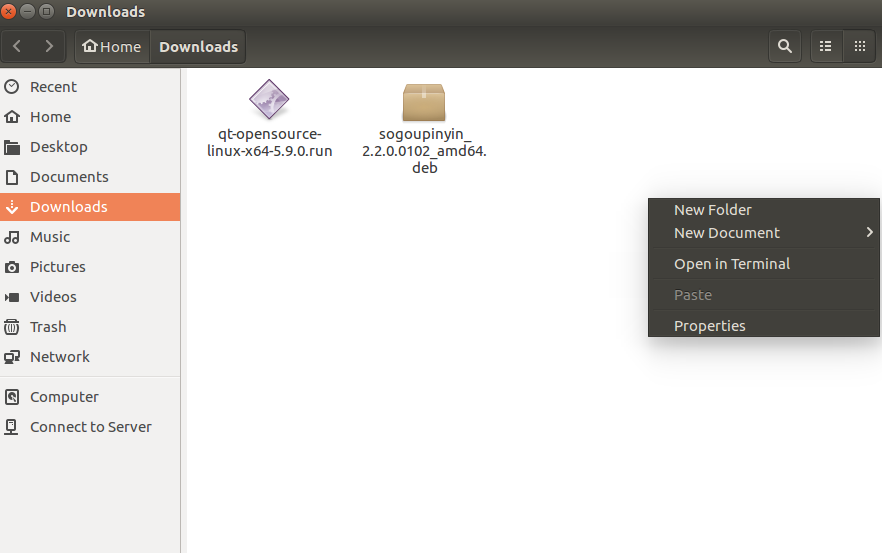
使用指令dudo dpkg -i XXX来安装deb包
安装之后出现此窗口,但不确定是否安装完成
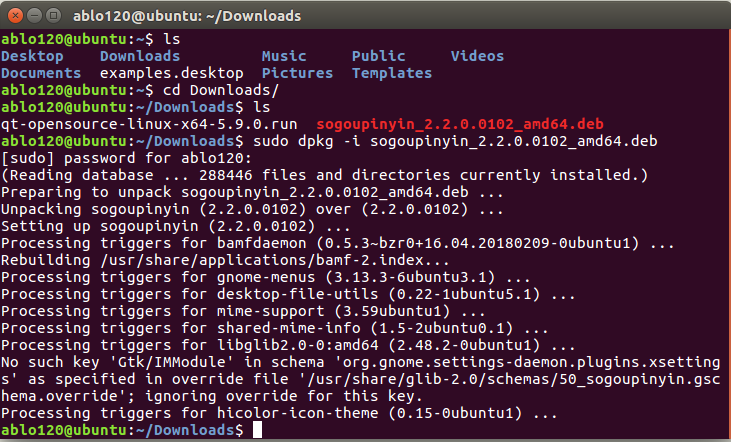
安装尝试3
由于安装搜狗输入法一直无法成功,查看是否有其他的小鹤双拼可以使用,找到一篇百度知道
ubuntu13.10怎么使用双拼输入法(小鹤双拼)
照着操作一遍,安装完成界面
- 因为ibus和fcitx输入法有冲突,所以需要先卸载ibus
sudo apt-get remove ibus**sudo apt-get remove ibus** 然后安装fcitx输入法框架和fcitx拼音输入法
使用命令:sudo apt-get install fcitx fcitx-pinyin
安装完成界面如下:

windows键按下,直接搜索Language support
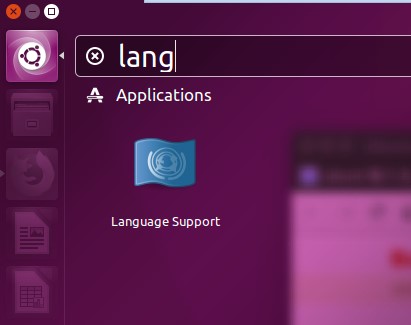
进入后查看到对应的输入法fcitx完成安装,然后注销一下重新进入
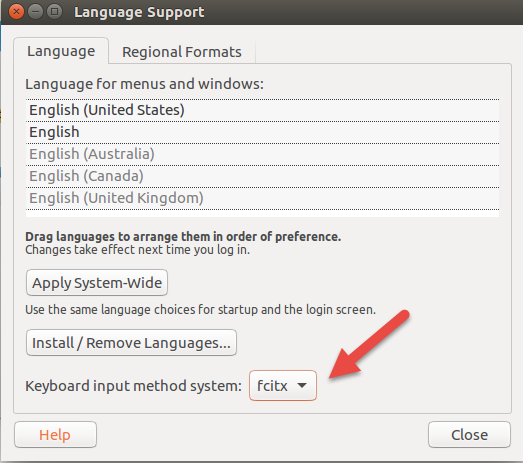
注销之后再次进入比较慢,界面半天没有刷新出来,而且菜单也消失了,查找资料修复此问题(见附录)。
修复系统之后(可以见附录ubuntu菜单不见了),找到小键盘图标配置输入法
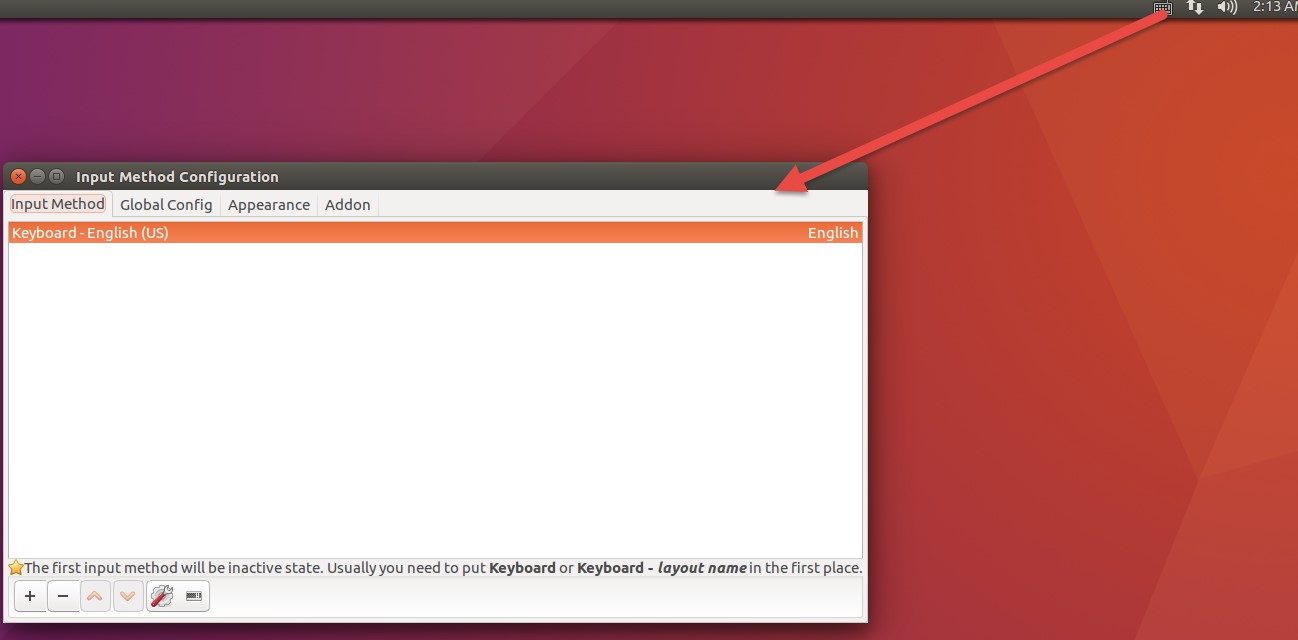
点击加号,进入配置界面,取消勾选Only show Current Language
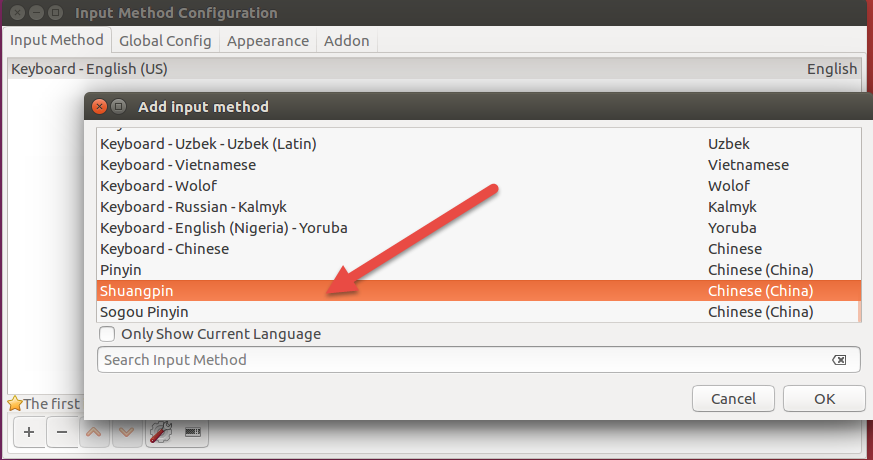
这里发现搜狗拼音也有了
双击进入输入法的设置界面
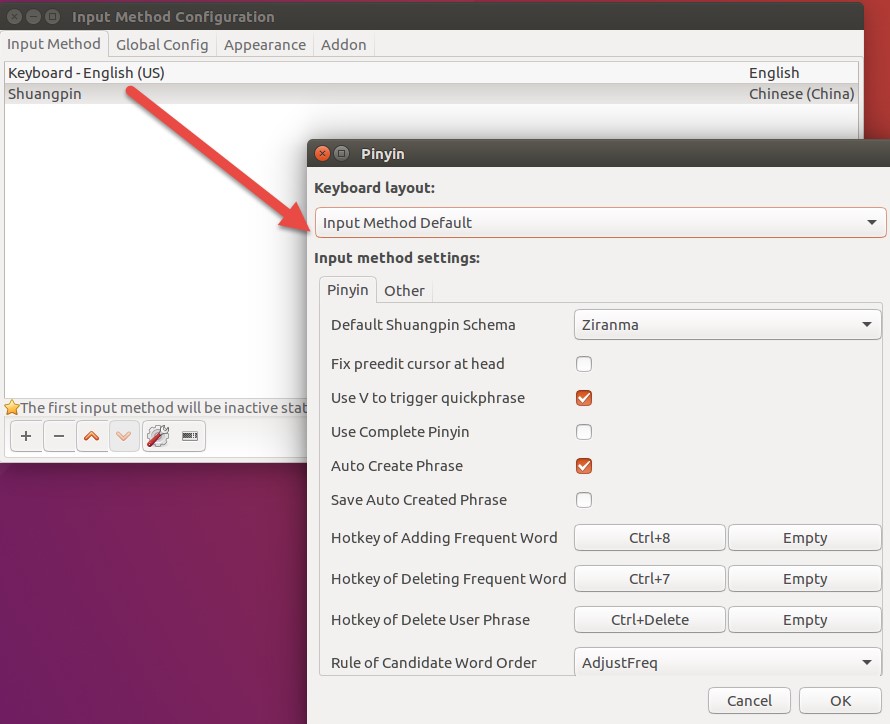
配置输入法为小鹤双拼
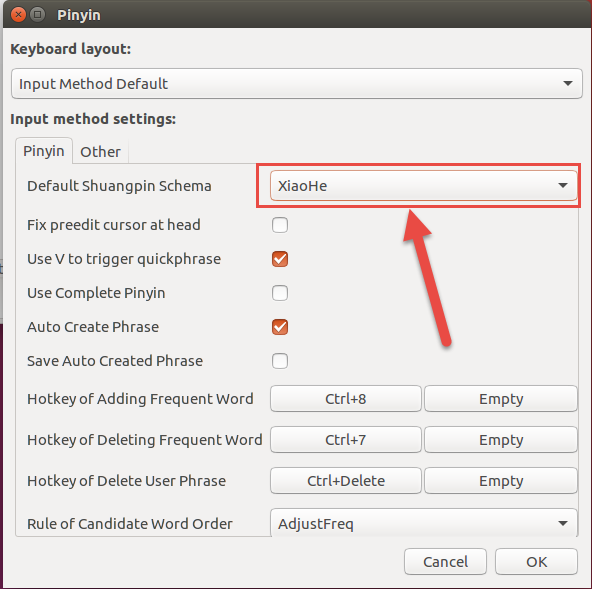
测试一下看看是否可以正常输入,切换输入法的方法跟Windows一致
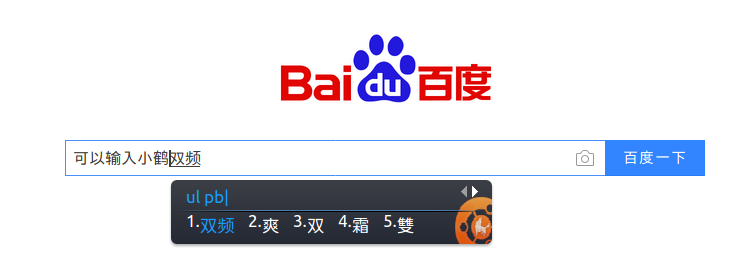
查看搜狗输入法
既然新安装的输入法可以正常工作,那搜狗输入法是否也可以呢?这里使用相同的方法添加搜狗输入法
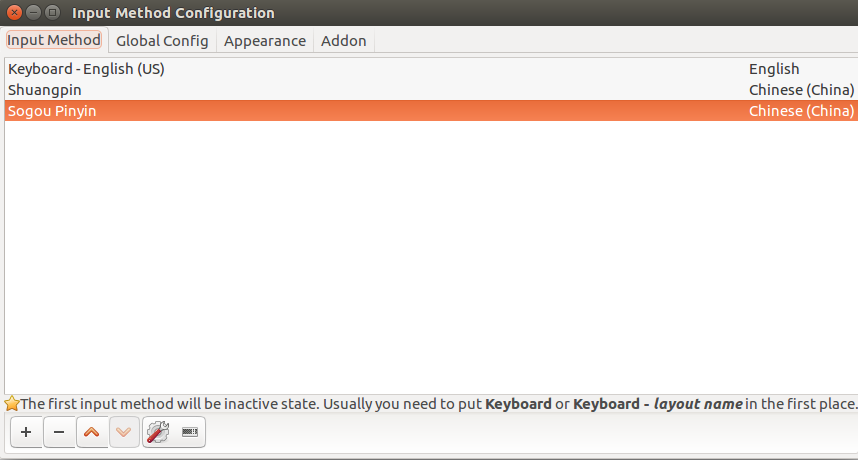
切换输入法,发现搜狗输入法也是可以的
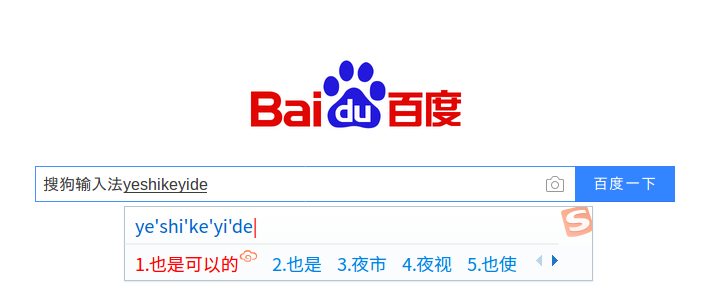
还是熟悉的配方,可以设置为小鹤双拼
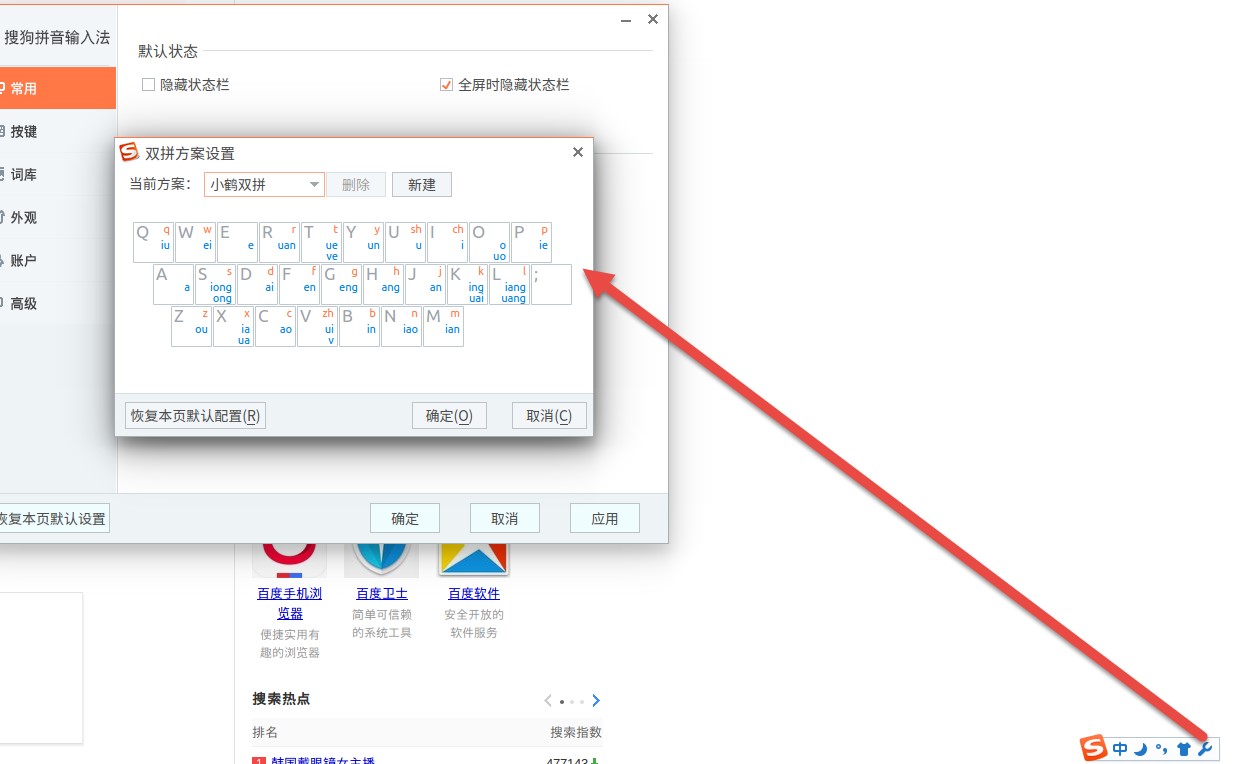
又可以登陆自己的账号同步词库了
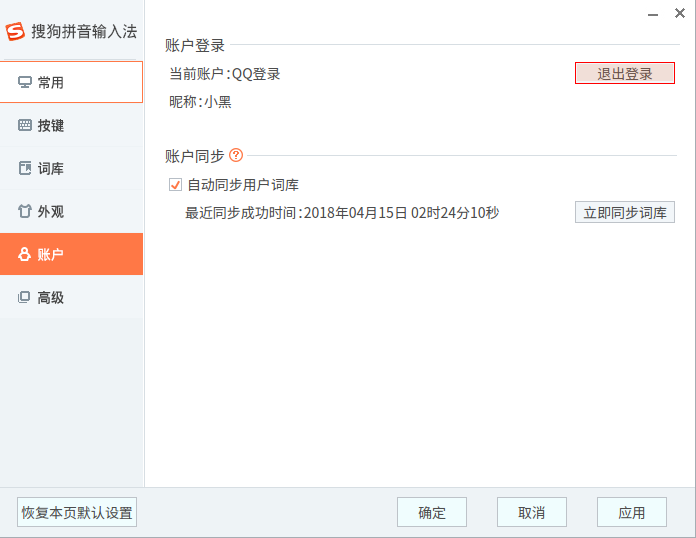
给皮肤换上

总结分析
为什么最开始安装搜狗输入法失败呢?继续百度查找到一篇搜狗输入法的完整安装教程
Ubuntu 16.04 LTS安装sogou输入法详解
大致的结论是:因为sogou是基于fcitx的,而系统默认的是iBus,所以执行安装3的时候删除iBus的输入法,安装fcitx输入法,安装完成之后再安装搜狗输入法即可正常工作
愉快的安装,折腾了一个半小时,over~~~~
附录
查看ubuntu32位还是64位
使用快捷键指令ALT+CTRL+T弹出命令窗口,输入
sudo uname --m,按下enter
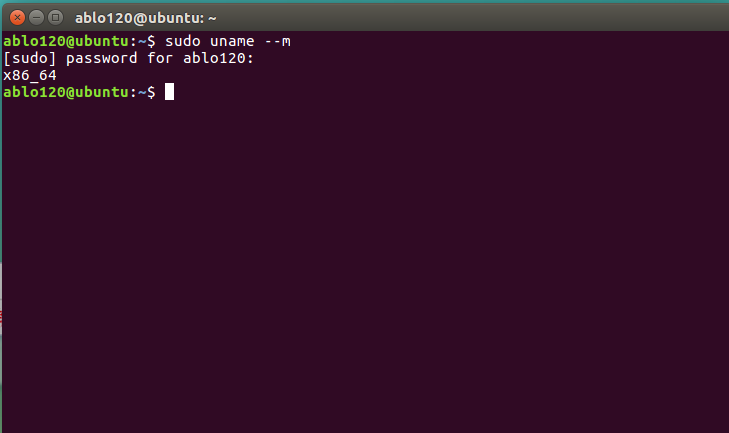
如果显示i686,安装了32位操作系统
如果显示 x86_64,安装了64位操作系统
查看ubuntu的版本
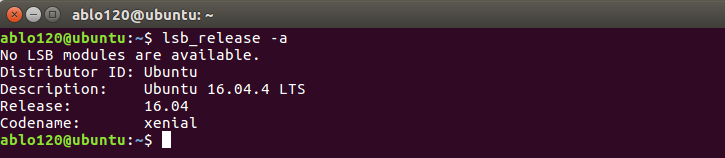
Ubuntu 如何打开下载文件夹

ubuntu 如何指令重启
shutdown -h now 立即关机
shutdown -r now 现在立即重启
ubuntu 菜单栏不见了
安装拼音输入法导致Ubuntu系统菜单栏消失,百度相关问题,发现好使的解决方案记录如下:
sudo apt-get update
sudo apt-get install --reinstall ubuntu-desktop
sudo apt-get install unity安装完成之后,重启,系统菜单正常显示了。
搜狗UI安装完成的界面
经过第三次尝试之后,我又尝试使用UI安装方式安装了一下,发现可以正常安装了
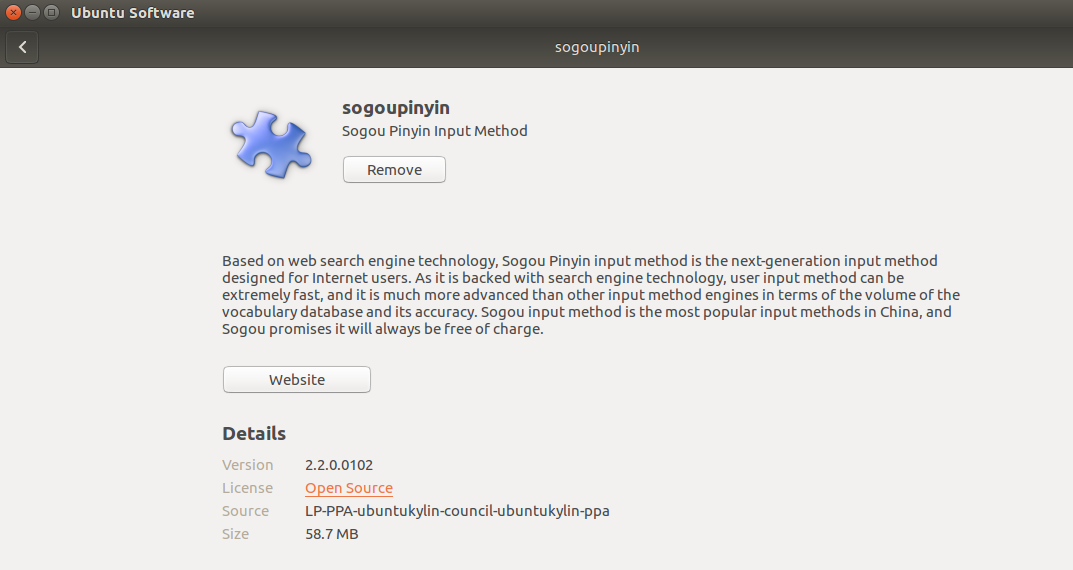
Ubuntu_搜狗输入法安装的更多相关文章
- ubuntu14.04 LTS 搜狗输入法安装和不能输入中文的解决方法
搜狗输入法安装 1.首先通过Ubuntu软件中心,需要安装:fcitx https://pinyin.sogou.com/linux/help.php 2.然后再安装搜狗输入法包 https://pi ...
- Ubuntu更改源和搜狗输入法安装卸载
安装完Ubuntu 16.04后,要更换为国内的软件源: sudo gedit /etc/apt/sources.list #用文本编辑器打开源列表 在文件开头添加下面的阿里云的软件源: deb ...
- Kali Linux 搜狗输入法安装
1.下载 搜狗输入法 for Linux http://pinyin.sogou.com/linux/ //有64位和32位的deb包 我这里下载的是 : sogoupinyin_2.1.0.0086 ...
- Ubuntu搜狗输入法安装
一.下载sogoupinyin_2.2.0.0108_amd64.deb 二.拷贝到服务器并安装 sudo dpkg -i sogoupinyin_2.2.0.0108_amd64.deb 三.设置搜 ...
- linuxmint 搜狗输入法安装
1.下载搜狗输入法linux安装包 2.进入安装包目录终端键入 dpkg -i [软件包名字] 3.设置语言选项中选择fcitx 4.重启电脑
- ubuntu16.04英文版搜狗输入法安装报错
1.因为是英文版的,所以需要更新中文字体 Systems Settings>Language Support ,会提示自动更新,这个时候KeyBorad input method 选择不了fci ...
- Ubuntu系统---安装搜狗输入法
Ubuntu_搜狗输入法 第一步: 1,下载搜狗输入法的安装包. 下载地址为:http://pinyin.sogou.com/linux/ ,如下图,要选择与自己系统位数一致的安装包,我的系统是64位 ...
- Ubuntu12.04安装搜狗输入法失败后,出现登录界面循环
前些天,因为复现别人实验就准备重新启用实验室的集群上的系统,上去安装了几个插件,之后又觉得需要中文输入法就试着装一下,结果安装失败,看到报错信息,也没放在心上,第二天启动时发现再也登录不进去. 现象描 ...
- 美化ubuntu18.04,并安装搜狗输入法
目录 美化Ubuntu 下载主题和图标文件 下载GNOME3 美化过程 安装输入法 下载并安装搜狗输入法 安装fcitx框架 安装过程 美化Ubuntu 下载主题和图标文件 下载地址:https:// ...
随机推荐
- 【BZOJ3064】CPU监控(线段树)
[BZOJ3064]CPU监控(线段树) 题面 BZOJ 洛谷 题解 神仙\(zsy\)出在了\(noip\)模拟的题目.(然而\(zsy\)出的还是这题的升级版) 首先明确一点,这题是一个吉司机线段 ...
- [POI2012]STU-Well
题意翻译 给定一个非负整数序列A,每次操作可以选择一个数然后减掉1,要求进行不超过m次操作使得存在一个Ak=0且max(∣xi−xi−1∣)最小,输出这个最小值以及此时最小的k (1≤n≤1 000 ...
- shell 变量匹配
${var%pattern} ${var%%pattern} ${var#pattern} ${var##pattern} ${var%pattern},${var%%pattern} 从右边开始匹配 ...
- 搭建web.py
输入以下命令:盘符切换: >>d: >>D:\LYFLYFLYF\python\web.py-0.37 >>python setup.py install 出现 ...
- vim文件头部注释配置
http://note.youdao.com/noteshare?id=26dff538fabf3e8a0c4e85815256d5bb
- bzoj 1208
1208: [HNOI2004]宠物收养所 Time Limit: 10 Sec Memory Limit: 162 MBSubmit: 9775 Solved: 3918[Submit][Sta ...
- winscp以命令行方式同步服务器数据到PC机磁盘上
目前服务器上每日会产生备份文件,需要使用winscp工具把备份同步到本地PC机硬盘上.平时都是图形界面用鼠标点击方式来同步的,效率低下,因此编写了winscp自动同步脚本,并加入到计划任务中定时自动运 ...
- Java 从业一年的心得体会
在你打开此文时,你或许在犹豫这个职业,但是我觉得干就好了,没有适合不适合,趁年轻折腾吧! 以下是我一年来从事Java的经验积累,知识有很多,经验就九条 1.设计的数据库表尽量添加一个状态位,可以在删除 ...
- Linux运维六:用户管理及用户权限设置
Linux 系统是一个多用户多任务的分时操作系统,任何一个要使用系统资源的用户,都必须首先向系统管理员申请一个账号,然后以这个账号的身份进入系统.用户的账号一方面可以帮助系统管理员对使用系统的用户进行 ...
- Java基础-集合的嵌套
Java基础-集合的嵌套 作者:尹正杰 版权声明:原创作品,谢绝转载!否则将追究法律责任. 一.静态导入 静态导入是在JDK1.5后的新特性,可以减少开发的代码量,但是实际用处是很一般,静态导入的标准 ...
